С 2023 года ПФР и ФСС объединяются в новый фонд — Фонд пенсионного и социального страхования Российской Федерации, или Социальный фонд России (СФР). И те отчеты, которые мы привыкли сдавать в пенсионный и соцстрах, отменяются. Вместо них нужно сдавать единый отчет ЕФС-1 в СФР. Он заменит сразу несколько форм: СЗВ-ТД, СЗВ-СТАЖ, 4-ФСС, ДСВ-3.
- Что такое ЕФС-1
- Кто и как должен сдавать ЕФС-1
- Состав отчета ЕФС-1
- В какие сроки сдавать отчет ЕФС-1
- Как и в какие сроки отчитываться за 2022 год
- Особенности заполнения ЕФС-1 по сравнению со старыми формами
- Какие штрафы за ошибки в новой форме
- Как отправить ЕФС-1 в Траст клиенте
- Как подготовить ЕФС-1 в СТЭК Электронной отчетности
Что такое ЕФС-1
- 4-ФСС.
- СЗВ-ТД.
- СЗВ-СТАЖ.
- ДСВ-3.
! Аналога СЗВ-М в новой форме ЕФС-1 нет. Аналог формы СЗВ-М с отчетности за январь 2023 нужно сдавать в налоговую. Это новый ежемесячный налоговый отчет «Персонифицированные сведения о физических лицах». ФНС будет передавать полученные о работниках данные в СФР (п. 7 ст.
СКОРЕЙ ОТКЛЮЧИ ЭТИ НАСТРОЙКИ НА СВОЕМ ТЕЛЕФОНЕ! ВЫКЛЮЧИ ЭТОТ ПУНКТ СБОРА АНОНИМНЫХ ОТЧЕТОВ
431 НК РФ в ред. с 01.01.2023).
Когда вступает в силу
Форма ЕФС-1 действует с 1 января 2023 года. Поэтому за периоды до 2023 года отчитывайтесь и подавайте корректировки по прежним формам, а начиная с 2023 — по новой форме ЕФС-1. Например, если вы приняли сотрудника 30 декабря 2022, сдайте по нему СЗВ-ТД не позднее 9 января 2023 по старой форме. А если прием состоялся 9 января 2023, подайте отчет уже по новой форме (ст. 15 Закона от 14.07.2022 № 237-ФЗ).
Нормативная база
Единая форма утверждена постановлением Правления ПФ РФ от 31.10.2022 № 245п. Документ опубликован 20 декабря 2022 года.
Кто и как должен сдавать ЕФС-1
Кто сдает отчет ЕФС-1
ЕФС-1 сдают организации и ИП, у которых есть:
- Сотрудники по трудовым договорам.
- Исполнители по гражданско-правовым договорам (ГПД) на выполнение работ (оказание услуг), передачу прав на произведения; авторского заказа (п. 2 ст. 11 Закона № 27-ФЗ от 01.04.1996 в ред. с 01.01.2023).
Куда подавать отчет ЕФС-1
Сдавайте отчет в СФР по месту регистрации компании или ИП. В большинстве случаев адреса СФР совпадут с адресами ПФР. Список адресов единого фонда уже появился на сайте ПФР.
! ЕФС-1 нужно подать отдельно за обособленное подразделение (ОП) по месту его регистрации, только если обособка самостоятельно начисляет и выплачивает зарплату сотрудникам и имеет свой расчетный счет. Если у вас обычное обособленное подразделение без своего расчетного счета, отдельно отчитываться по такому ОП не нужно: все сведения за сотрудников подразделения отражайте в общем отчете по компании.
В каком виде должен быть отчет ЕФС-1
Обязательно сдавать ЕФС-1 в электронном виде, если у вас более 10 работников (включая исполнителей по ГПД) в текущем отчетном периоде.
Отчет Xiaomi — Отключи Эту Настройку на Телефоне Сяоми, Редми ✅ СУПЕР Оптимизация MIUI
Если работников 10 или меньше, отчет можно сдать как электронно, так и на бумаге: лично, через представителя или отправить почтой (ст. 8 Закона № 27-ФЗ от 01.04.1996 в ред. с 01.01.2023).
Намного удобнее и надежнее сдавать отчетность электронно.
Состав отчета ЕФС-1
Новый отчет состоит из двух разделов:
- Первый содержит сведения персонифицированного учета.
- Второй содержит сведения о расчетах по взносам на страхование от несчастных случаев и профзаболеваний.
В обязательном порядке нужно сдавать аналог формы 4-ФСС. Это раздел 2, подразделы 2.1 и 2.3. Остальные листы ЕФС-1 заполняются и сдаются только при наличии соответствующих сведений.
Какие разделы содержит ЕФС-1
Источник: xn--d1alw.xn--p1ai
Отправить отчет об ошибке Xiaomi – как отключить
Все чаще и чаще многие пользователи устройств от китайской компании Xiaomi сталкиваются с такой проблемой, когда на экране выскакивает окно с отчетом об ошибке после загрузки новой версии ОС, оболочки MIUI и/или приложения.
Такие отчеты компания создала для того, чтобы они смогли собирать данные о сбоях различных программ и игр, чтобы в дальнейшем их исправить. Обычно такие окна появляются, когда что-то зависает или вовсе не хочет запускаться.
Первый способ – чистка и удаление данных
Один из самых простых вариантов избавиться от этого выскакивающего окна — это удаление последнего обновления. Чтобы узнать, в какой утилите появилась неполадка, достаточно вникнуть в текст самого сообщения. Обычно в заголовке видно название утилиты, в которой произошел сбой. Например, «В работе приложения “Безопасность” произошел сбой». Так, тут видно, что конфликт произошел во встроенной утилите Безопасность. Далее мы идем по такой схеме(рассмотрим на примере стандартной программы Безопасность):
- Настройки смартфона;
- Далее переходим в пункт «Приложения» и заходим во “Все приложения”;
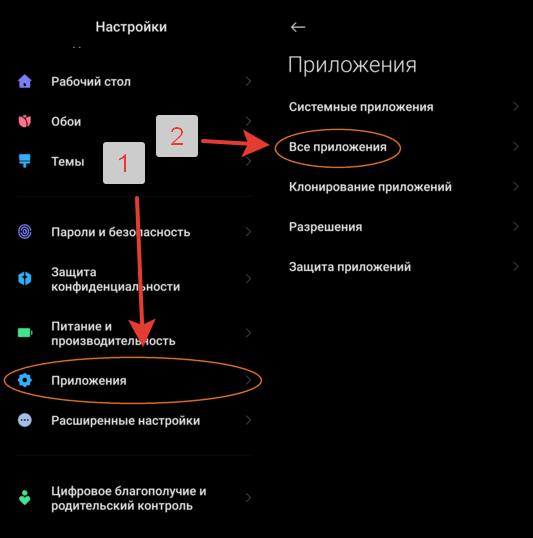 Ищем нужную программу в списке, отчёты о которой приходят
Ищем нужную программу в списке, отчёты о которой приходят
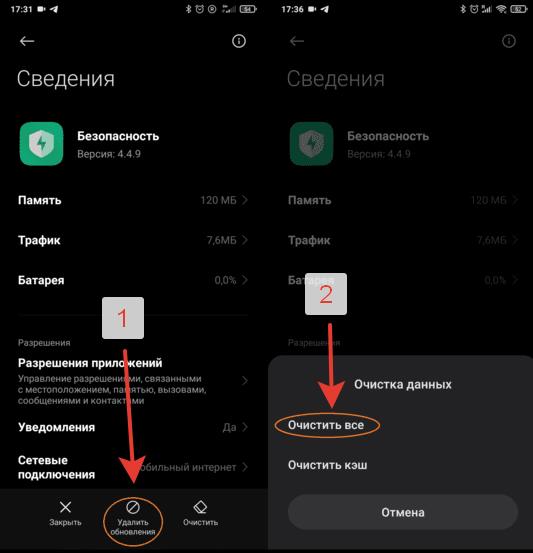 Удаляем обновления и кешированное содержимое
Удаляем обновления и кешированное содержимоеУдаление всех загруженных ранее компонентов помогает избавиться от окна с информацией об сбоях в заранее предустановленных программах, таких как: “Камера”, “Темы”, “Рабочий стол MIUI”, “Безопасность”, “Google”, “Помощник”, клавиатура “GBoard” и так далее.
Второй способ отключить отчет
Может быть даже такое, что удаление обновлений у не помогает. В таких случаях многие советуют прибегнуть к такой хитрости: в настройках разработчика необходимо отключить два пункта, которые отвечают за показ уведомлений «Отчет об ошибке».
Для этого необходимо:
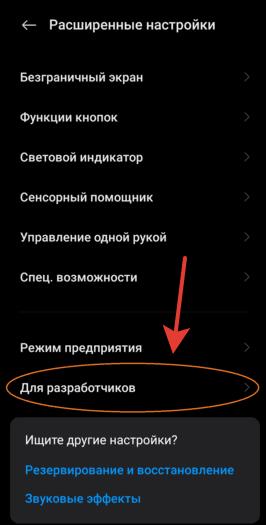
- Заходим в Настройки телефона, далее выбираем “О телефоне”, там кликаем на “Все параметры”;
- 7 раз нажимаем кнопку “Версия MIUI” до тех пор, пока вы не увидите уведомление “Вы стали разработчиком!”;
- Выходим оттуда обратно в Настройки и переходим в “Расширенные настройки”;
- Внизу ищем строку “Для разработчиков”;
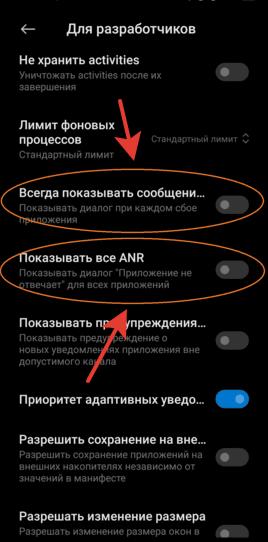
Заходим в раздел “Для разработчиков”
Теперь самая главная задача: надо пролистать вниз и найти там пункты “Всегда показывать сообщение об ошибке” и “Показывать все ANR”. Их необходимо незамедлительно отключить. Всегда показывать диалог о каждом сбое, выключаем
Поздравляем, вы успешно справились с этим недугом. Теперь уведомление об ошибке не будет выскакивать, а вместо этого приложение, где возник конфликт, автоматически свернется, и его надо будет заново запустить.
Источник: driver-id.ru
Отчеты. Все об отчетах в программе.

Раздел «Отчеты» предназначен для всестороннего анализа своей финансовой деятельности. Данный раздел поможет получить ответы на все вопросы касательно личных финансов. Сам раздел состоит из двух частей — Анализ данных и Детальные отчеты. Рассмотрим их подробнее.
Анализ данных
Анализ данных — это своего рода краткая сводка финансовой деятельности за месяц (по-умолчанию отображается текущий месяц, но, можно выбрать любой другой месяц для анализа). Здесь собраны данные по расходам или доходам, которые будут важны для каждого пользователя программы, а именно: какие расходы были в текущем месяце, какой самый крупный расход, насколько аккуратно велся учет финансов, на какие расходы стоит обратить внимания и пр.
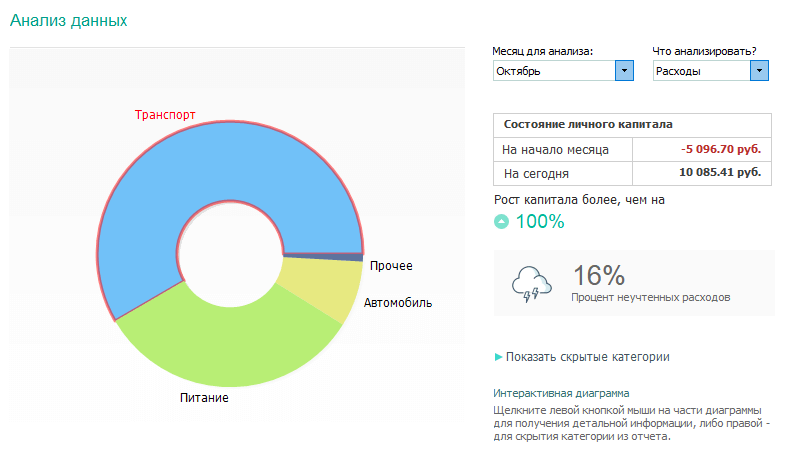
Щелкнув мышкой на любую часть диаграммы о расходах, мы получим детальную информацию об этой категории. К примеру, щелкнув левой кнопкой мыши на «Питание», программа отобразит следующую информацию:
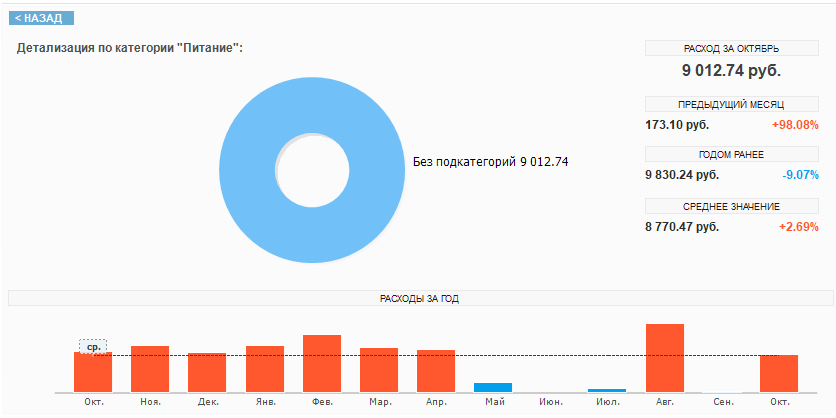
Здесь мы видим, сколько денег тратили каждый месяц на данную категорию расходов, показан расход за текущий месяц, а также сумма расхода по этой же категории за прошлый месяц, за этот же месяц, но, годом ранее и среднее значение расхода в месяц. Обратите внимание, что программа сразу отображает процентное соотношение всех этих расходов к сумме расхода за текущий месяц.
К примеру, на скриншоте видно, что за текущий месяц мы потратили на питание на 9% меньше, чем за этот же месяц годом ранее. Но, расходы этого месяца выше на 2% расходов в среднем за месяц на питание (за последний год). При наведении мышки на любой столбик (расходы по месяцам за последний год), программа во всплывающей подсказке отобразит сумму расхода.
Маленькая круговая диаграмма показывает детализацию расходов. К примеру, если бы мы записывали отдельно расходы на фрукты, овощи и т.п., программа отобразила бы в процентном соотношении все эти подкатегории.
Справа от диаграммы расположен блок с информацией об изменении капитала (на сколько вырос, или сократился личный капитал с начала месяца по текущий день), а также указано, насколько аккуратно мы записываем все расходы в программу. Здесь следует немного остановиться подробнее. В программе есть возможность просто изменить остаток на счете.
К примеру, в кошельке у вас находится $100, а в программе указано, что в кошельке есть $130. То есть, $30 долларов уже по факту нет, но, вы забыли указать, куда потратили эти деньги. В итоге, вы делаете корректировку остатка, просто указывая, что в реальности осталось $100, и программа изменяет остаток на счете. Эти $30 получаются неучтенными. Очевидно, не все расходы были записаны в программу.
Процент таких неучтенных расходов (от общей суммы расхода) отображается в данном блоке. Чем меньше процент — тем более аккуратно ведется учет:
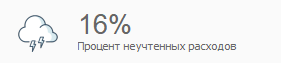
Ниже расположена информация о расходах, на которые следует обратить особое внимание. Сюда попадают новые расходы (относительно предыдущего месяца), а также категории, расходы по которым за текущий месяц превысили предыдущий.
Детальные отчеты
Это основной раздел для анализа своей финансовой деятельности. Все отчеты разбиты по категориям, а также большая часть из них поддерживает тонкую настройку, позволяя на базе стандартных отчетов создавать свои собственные. Для начала кратко рассмотрим, какие основные отчеты есть в программе:
Отчет о доходах (интерактивный)
Отчет позволяет проанализировать свои доходы за любой период времени (день, неделю, месяц, год и т.д.), отображая информацию в виде интерактивной круговой диаграммы (можно щелкнуть мышкой на любой части диаграммы для более детального анализа). Поддерживает детальную настройку. Можно на базе этого отчета сохранять свои отчеты.
Текстовый отчет о доходах
Отчет позволяет проанализировать свои доходы за любой период времени, отображая информацию в табличном виде (по дням в разрезе категорий/статей дохода). Поддерживает детальную настройку. Можно на базе этого отчета сохранять свои отчеты.
Сравнение доходов (интерактивный)
Отчет отображает сравнение доходов по месяцам за любой период времени (по любой категории/статьи дохода), также показывает среднее значение за период и тенденцию (растут ли доходы, либо сокращаются). Поддерживает детальную настройку. Кроме того, можно узнать более подробную информацию о конкретном месяце (сравнив его со средним значением).
Доходы по контрагентам
Отчет отображает доходы в виде круговой диаграммы с разбивкой по контрагентам (банкам/компаниям/магазинам) за любой период времени. Поддерживает детальную настройку. Информация будет отображаться только в том случае, если вы вели учет контрагентов.
Доходы по контрагентам (текст)
Отчет отображает доходы в табличном виде в разрезе контрагентов (банкам/компаниям/магазинам) за любой период времени. Поддерживает детальную настройку. Информация будет отображаться только в том случае, если вы вели учет контрагентов.
Сравнение доходов и расходов
Графический отчет в виде диаграммы отображает суммарные доходы и расходы по месяцам за любой выбранный период. Отчет позволяет увидеть, в каком месяце расходы превышали доходы и наоборот. Поддерживает детальную настройку и создание своих отчетов.
Сравнение доходов за два периода
Отчет позволяет проанализировать доходы по всем (или определенной) статьям/категориям дохода за два периода времени.
Отчет о расходах (интерактивный)
Отчет позволяет проанализировать свои расходы за любой период времени (день, неделю, месяц, год и т.д.), отображая информацию в виде интерактивной круговой диаграммы (можно щелкнуть мышкой на любой части диаграммы для более детального анализа). Поддерживает детальную настройку. Можно на базе этого отчета сохранять свои отчеты.
Текстовый отчет о расходах
Отчет позволяет проанализировать свои расходы за любой период времени, отображая информацию в табличном виде (по дням в разрезе категорий/статей дохода). Поддерживает детальную настройку. Можно на базе этого отчета сохранять свои отчеты.
Сравнение расходов (интерактивный)
Отчет отображает сравнение расходов по месяцам за любой период времени (по любой категории/статьи расхода), также показывает среднее значение за период и тенденцию (растут ли расходы, либо сокращаются). Поддерживает детальную настройку. Кроме того, можно узнать более подробную информацию о конкретном месяце (сравнив его со средним значением).
Расходы по контрагентам
Отчет отображает расходы в виде круговой диаграммы с разбивкой по контрагентам (банкам/компаниям/магазинам) за любой период времени. Поддерживает детальную настройку. Информация будет отображаться только в том случае, если вы вели учет контрагентов.
Расходы по контрагентам (текст)
Отчет отображает доходы в табличном виде в разрезе контрагентов (банкам/компаниям/магазинам) за любой период времени. Поддерживает детальную настройку. Информация будет отображаться только в том случае, если вы вели учет контрагентов.
Количество покупок
Отчет в табличном виде отображает количество единиц купленного товара по всем категориям/статьям расходов. Информация будет отображена только в том случае, если вы вели учет количества купленного товара (в реестре любого счета можно включить отображение количества в меню «Настроить вид»), а не только суммарный расход по категории.
Детальный анализ месяца
Отчет позволяет проанализировать расходы по дням за выбранный месяц по всем категориям расходов. Также здесь отображается самый крупный и самый частый расход за выбранный месяц, аккуратность учета (все ли расходы были записаны по категориям, либо же использовалась функция редактирования остатков на счетах). Помимо прочего, в отчете будут показаны расходы, которые появились в анализируемом месяце, но, отсутствовали в предыдущем месяце.
Изменение количества расходов
Отчет позволяет узнать, как изменялось количество купленного/потребленного товара по месяцам за любой период времени. Поддерживает настойку, благодаря чему можно проанализировать конкретную категорию расхода. К примеру, если помимо общей суммы затрат на отопление вы учитывали и количество затраченных единиц (в данном случае — кубометров газа), тогда отчет покажет, как изменялось количество потребленного газа по месяцам. Нажав на любой месяц, программа отобразит отчет по расходам за этот месяц.
Сравнение расходов за два периода
Отчет позволяет проанализировать расходы по всем (или определенной) статьям/категориям расхода за два периода времени.
Анализ года
Отчет отображает краткую финансовую информацию за любой год — остаток средств на начало года, общее количество доходов и расходов, самые крупные доходы и расходы за этот год (на что тратилось больше всего средств), сравнение доходов и расходов по месяцам, а также итоговый остаток средств на конец года.
Отчет о капитале
Отчет отображает всю информацию о вашем личном капитале — его изменение по дням, распределение по типу и виду.
Отчет по тэгам (интерактивный) и (текст)
Отчет отображает все доходы и расходы по тэгам как в графическом представлении (круговая диаграмма), так и табличном виде. Поддерживает детальную настройку, позволяя анализировать определенные счета/категории/тэги.
Отчет «Мой мир»
Интересный отчет, показывающий сравнение ваших доходов со средним доходом людей в разных странах мира. Также отображает информацию о том, сколько вы зарабатываете в час.
Изменение цены на товар
Отчет позволяет узнать, как изменялось стоимость купленного/потребленного товара по месяцам за любой период времени. Поддерживает настойку, благодаря чему можно проанализировать конкретную категорию расхода. К примеру, если помимо общей суммы затрат на отопление вы учитывали и количество затраченных единиц (в данном случае — кубометров газа), тогда отчет покажет, как изменялась цена на газ по месяцам.
Отчет по долгам
Программа выводит общий список всех должников и долгов. Поддерживает общее и более детальное представление.
Как создавать свои отчеты на базе существующих?
Для начала необходимо в списке всех детальных отчетов выбрать отчет «Сравнение доходов и расходов». Программа отобразит все доходы и расходы по месяцам за выбранный нами период. Естественно, нас это не устраивает, так как в отчет попадают все доходы и все расходы, а нам нужны лишь определенные категории:

В отображенном отчете необходимо нажать меню «Что включать в отчет». Здесь мы можем выбрать галочками только интересующие нас категории (к примеру, такие категории, как: «Доходы: Аренда», и расходные категории «Квартира: Ремонт», «Квартира: Обслуживание» и пр., обратите внимание на то, что таких категорий в программе нет по-умолчанию, и вы можете создать их самостоятельно). Помимо прочего, можно выбрать только те расходы и доходы, которые совершались с определенного счета (к примеру, оплата только наличными, или пластиковой картой). После всех настроек нажимаем кнопку «Ok». Программа отобразит сравнение по месяцам доходов от квартиры и расходов на квартиру:
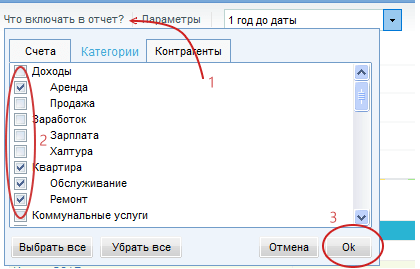
Теперь нажимаем кнопку «Сохранить настройки», указываем название нашего отчета и сохраняем отчет:
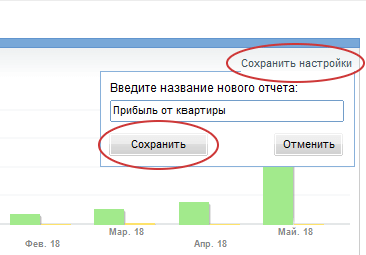
После этого в программе появится новый отчет в блоке «Сохраненные отчеты». Сам блок поддерживает два вида отображения — выпадающий список, либо все сохраненные отчеты общим списком:
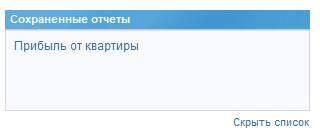
Точно таким же образом можно создать самые разнообразные отчеты, а затем анализировать эту информацию в будущем всего одним щелчком мыши. Например, если вы не просто учитываете общую сумму за коммунальные услуги, но и указываете количество потребленных услуг, тогда можно выбрать стандартный отчет «Изменение количества расходов» и настроить его таким образом, чтобы в отчет попадали только расходы на воду. Называем этот отчет «Изменение количества потребления воды» и у нас уже есть свой отчет об изменении количества потребления воды:
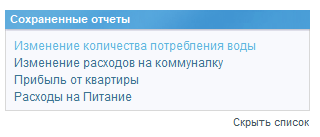
Следует отметить, что программа не сохраняет период отчета. То есть, если вы настроили отчет и указали период в несколько лет — программа сохранит все настройки, кроме временных рамок. При выборе сохраненного отчета программа всегда будет открывать отчет и отображать информацию по нему за текущий месяц.
Другие функции
Некоторые отчеты поддерживают экспорт в HTML формат (формат веб-странички). Если выбранный вами отчет поддерживает сохранение в HTML, тогда на панели инструментов появится пункт меню «Экспорт отчета в HTML»:
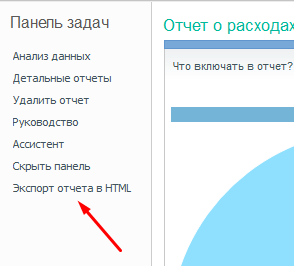
Сохранив отчет в HTML его можно легко преобразовать в формат XLS (Microsoft Excel). Для этого необходимо прямо из программы Excel открыть сохраненный HTML-файл. Либо открыть сам HTML-файл, выделить все его содержимое (к примеру, сочетанием клавиш Ctrl+A) и вставить в таблицу Excel (сочетание клавиш Ctrl+V).
Источник: www.sanuel.com